- Autor Jason Gerald [email protected].
- Public 2024-01-19 22:14.
- Modificat ultima dată 2025-01-23 12:43.
Conversațiile de pe interfața Kik sunt deja prea mari? Vrei să ștergi o parte din conversație înainte ca ochii să te doară? Kik vă permite să ștergeți rapid conversațiile existente de pe telefon. Urmați acest ghid pentru a afla cum.
Etapa
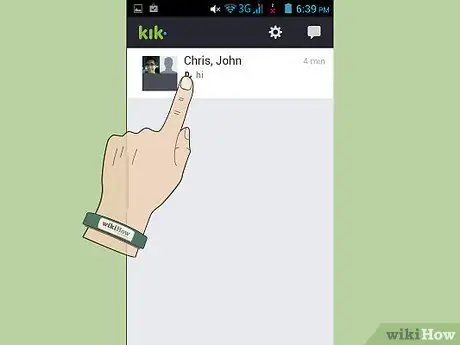
Pasul 1. Deschideți lista de conversații
Nu puteți șterge un singur mesaj dintr-o conversație, trebuie să ștergeți întreaga conversație. Când ștergeți o conversație cu unele persoane, o ștergeți, dar conversația nu va fi ștearsă de pe telefonul celuilalt utilizator.
Pasul 2. Efectuați acțiunea de ștergere pentru fiecare tip de telefon
Fiecare sistem de operare al telefonului are un mod ușor diferit de a șterge conversațiile:
- iPhone: derulați până la conversația pe care doriți să o ștergeți, apoi apăsați Ștergeți.
-
Android / Windows Phone / Symbian: țineți apăsată conversația pe care doriți să o ștergeți. Atingeți „Ștergeți conversația”.

Ștergeți conversațiile la Kik Pasul 3 - BlackBerry: selectați conversația pe care doriți să o ștergeți. Faceți clic pe butonul fizic Ștergere de pe telefon. Selectați „Ștergeți conversația” și apoi selectați „Da” pentru a confirma.
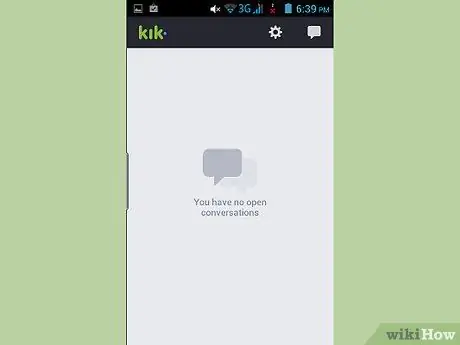
Pasul 3. Vedeți dacă conversația a fost ștearsă
După ștergerea conversației dorite, uitați-vă la ecranul principal Kik pentru a vă asigura că mesajul nu mai este acolo.






